Autora:
Monica Porter
Data De La Creació:
16 Març 2021
Data D’Actualització:
1 Juliol 2024
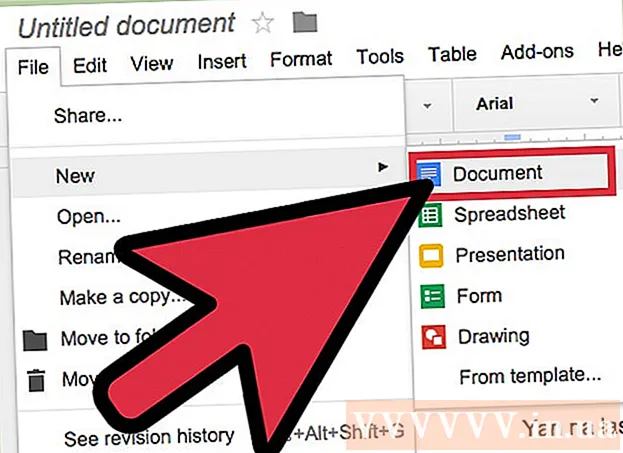
Content
Voleu canviar la configuració de l'espaiat a Google Docs, canviar l'espaiat simple entre línies a doble espaiat? A continuació, es detallen algunes pautes per ajustar l’espaiat doble entre línies de documents de Google Docs a l’ordinador. Tingueu en compte que els documents de Google Docs poden mostrar o no aquesta opció al telèfon, de manera que si proveu de seguir aquesta guia al telèfon mòbil i encara no trobeu l'opció descripció, aneu a un altre mètode o consulteu la secció de Consells.
Passos
Mètode 1 de 3: utilitzeu el menú superior (menú horitzontal)
Seleccioneu el fragment de text per al qual vulgueu crear un espai doble entre línies. Si feu clic a qualsevol lloc d'un tros de text, tot el paràgraf es veurà afectat quan modifiqueu l'espaiat. Si voleu ajustar l'espaiat de tot el document, seleccioneu tot el document.
- Podeu seleccionar tot un document automàticament mitjançant Edita → l’opció Selecciona-ho tot a la barra de menú de Documents de Google.
- L'espaiat entre cada línia del paràgraf ha de ser igual. Si només voleu canviar l'espaiat de diverses línies d'un paràgraf, heu de separar aquestes línies en paràgrafs separats.

Mostra la barra de menú superior si cal. La barra de menú de Google Docs és una barra de menú horitzontal que llista una sèrie d’opcions just a sota del nom del document, la primera és Fitxer. Si no veieu la barra, probablement estarà amagada. Proveu de fer doble clic a la icona ^ a l'extrem superior dret del document per obrir la barra de menú. Com a alternativa, també podeu prémer la combinació de tecles ctrl + Maj + F.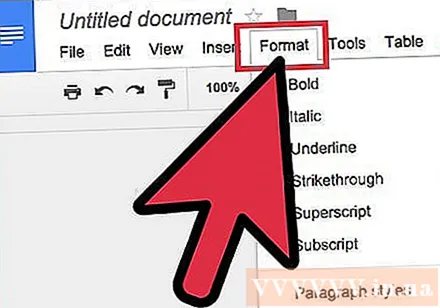
Feu clic a Format a la barra de menú de Google Doc. Feu clic al botó Format a la barra de menú; hi haurà una llista d'opcions que es mostraran sota aquest botó.- Tingueu en compte aquesta barra de menú no ho són Igual que la barra de menú d’un navegador, ja que la barra de menú del navegador es troba a la part superior de la pantalla i la barra de menú de Google Docs es troba en una posició inferior, dins de la finestra del navegador.

Moveu el cursor per sobre l’interlineat al quadre desplegable. L'opció Interlineat es troba al centre del quadre de menú. Podeu fer clic o simplement moure el cursor sobre aquesta opció i es mostraran moltes més opcions.
Seleccioneu Doble (el doble d’interlineat entre línies). Quan el quadre de menú nou mostra diverses opcions per ajustar l'espaiat del text, trieu Doble per crear un espaiat doble entre línies del document. Si no esteu satisfet amb el doble espaiat, proveu un altre espaiat prement 1,5 o prement Espai personalitzat ...
- Qualsevol opció amb una marca de selecció al costat és l'opció de distància actual per a aquest text.
Mètode 2 de 3: utilitzar la icona d’interlineat
Seleccioneu el text que vulgueu fer doble línia. Feu clic a qualsevol part del text o seleccioneu tot el document prement cmd + A.
Cerqueu la barra d'eines grisa. Aquesta barra d'eines es troba a sobre del cos del document, però a sota del nom del document i la barra de menú. Una barra d'eines és una barra amb molts símbols sobre un fons gris, que comença amb la icona de la impressora a l'esquerra i acaba amb el símbol doble ^ a la dreta.
Cerqueu la icona d’interlineat en aquesta barra d’eines. La icona d’interlineat és com una sèrie de línies horitzontals que representen text, al costat d’una fletxa vertical que apunta cap amunt i cap avall. Si no el veieu, podeu marcar cada icona de dreta a esquerra. La icona d’interlineat es troba a la meitat dreta de la barra d’eines.
Feu clic a la icona d’interlineat i seleccioneu Doble. Feu clic a la icona d’interlineat i trieu Doble al quadre desplegable. També podeu triar un altre interlineat, com ara un interlineat d’1,15 o 1,5. Podeu introduir un altre espaiat fent clic a l’opció Espai personalitzat ... també al quadre desplegable. publicitat
Mètode 3 de 3: Creeu un espai doble per defecte per al document nou
Obriu un document a doble espai. Assegureu-vos que el document tingui la configuració de text que voleu utilitzar amb més freqüència. Si heu canviat el tipus de lletra o heu afegit personalitzacions com a negreta o cursiva, aquesta configuració s'establirà per defecte per a tots els documents nous.
Obriu la barra de menú "Text normal". Feu clic a qualsevol text de mida normal i no en format de capçalera gran. Seleccioneu el botó de text normal de la barra d'eines grisa a la dreta del document.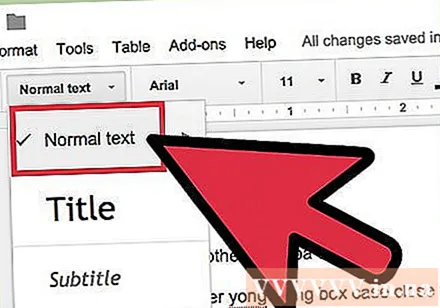
Seguiu el camí per trobar l'opció correcta. Obriu el quadre desplegable del menú i cerqueu el botó de text normal més gran just a sota del primer botó. Passeu el ratolí directament a la dreta d’aquest gran botó, busqueu i feu clic a →. Finalment, feu clic al botó Actualitza "Text normal" perquè coincideixi.
Creeu un document nou per tornar-ho a provar. Els documents nous creats a Google Docs han de tenir un doble espai, en format "Text normal". Creeu un document nou i introduïu text per comprovar que s'hagin desat els canvis de configuració.
- Tingueu en compte que els documents antics no canviaran segons la vostra nova configuració tret que trieu Aplica "Text normal", al mateix quadre de menú de l'opció "actualitzar".
Consells
- Si l'aplicació Google Docs del telèfon o del sistema operatiu del telèfon no té l'opció d'establir l'espaiat entre línies, podeu seguir el mètode següent, però no es garanteix que aquesta solució tingui sempre èxit. Inicieu la sessió a Documents de Google a l'ordinador i seguiu el mètode "Fer que l'espai doble sigui el predeterminat". A continuació, inicieu sessió en línia amb el telèfon per actualitzar aquesta configuració, seguida de l'opció Aplica "Text normal" per canviar el document a format de doble espai.



